Hur man får vissa kontakter att ringa på tyst Android

Om du vill få kontakter att ringa på tyst på din Android, justera bara Stör ej-undantag för favoritkontakter. Detaljer i artikeln.
Många föredrar att använda Safari för att titta på videor, eftersom webbläsarens standardspelare ofta erbjuder bättre videokvalitet än vissa dedikerade streamingappar. Men många säger också att Safari ibland inte spelar upp videor på iPhone. Ibland spelas inte videon upp, ibland är det bara en svart skärm, och ibland kraschar hela appen.
Oavsett problemets natur kommer vi att försöka ta itu med Safaris videouppspelningsproblem i den här artikeln.
Safari spelar inte upp videor på iPhone? Här är vad du ska göra
Om Safari inte spelar upp videor på din iPhone, prova några av följande lösningar:
Inaktivera GPU-process: DOM-rendering
Inaktivera GPU-processen: Medieexperimentell funktion brukade vara en av de vanligaste lösningarna för problem med videouppspelning i Safari på iPhone. Apple bestämde sig dock för att ta bort denna experimentella funktion med iOS 15 . Eftersom vi inte har något officiellt uttalande från Apple är orsaken till detta beslut fortfarande okänd.
Med GPU Process: Media nu frånvarande måste vi hitta en alternativ lösning. Jag hittade ett foruminlägg som säger att inaktivering av en annan experimentell funktion, GPU Process: DOM Rendering, kan också hjälpa till med videouppspelningsproblem i Safari. Det finns dock inte tillräckligt med positiv feedback för att bekräfta att inaktivering av den här funktionen faktiskt kommer att lösa problemet för dig. Ändå kan du prova att inaktivera GPU Process: DOM Rendering för att kontrollera om det faktiskt löser problemet för dig själv.
Så här inaktiverar du GPU Process: DOM Rendering på iPhone:
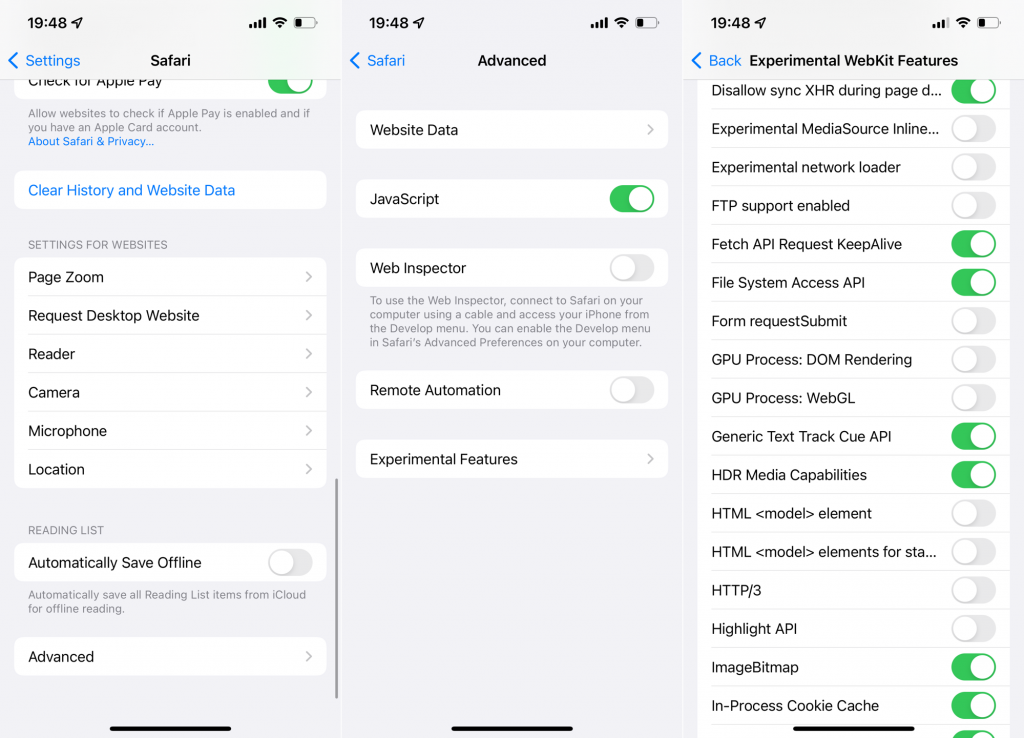
Kontrollera din internetanslutning
Dålig internetanslutning kan också vara anledningen till att Safari inte spelar upp videor på din iPhone. Så se till att du är ordentligt ansluten till ett Wi-Fi-nätverk eller att du har tillräckligt med data i din dataplan.
Om du märker att det är något fel med din internetanslutning, kolla in den här artikeln för ytterligare lösningar.
Uppdatera iOS
För det mesta introducerar iOS-uppdateringar nya funktioner och förbättrar systemets övergripande stabilitet och säkerhet. Vissa uppdateringar kan dock orsaka alla möjliga problem . Folk har tidigare rapporterat att de inte kunde spela upp videor i Safari efter att ha installerat den senaste iOS-uppdateringen. Så det är möjligt att Safari inte spelar upp videor på din iPhone på grund av en bugg som finns i den nya iOS-versionen.
Om så verkligen är fallet finns det förmodligen inte mycket du kan göra, förutom att vänta på att Apple levererar en fix med några av de framtida iOS-uppdateringarna. Om du inte lyckas hitta en fix som är exklusiv för just den uppdateringen. Så surfa på internet så kanske du hittar en lösning.
För att söka efter nya iOS-uppdateringar, gå över till Inställningar > Allmänt > Programuppdatering . Om den nya uppdateringen är tillgänglig installerar du den och kontrollerar om problemet kvarstår.
Rensa historik och webbplatsdata
Och slutligen, om du fortfarande inte kan spela upp videor i Safari på din iPhone, kan du försöka rensa historik och ackumulerad webbplatsdata . Kom dock ihåg att om du gör det praktiskt taget återställer Safari, eftersom det kommer att radera alla dina sparade lösenord och annan webbplatsdata, så du måste logga in på alla webbplatser igen .
Men om du är villig att ta risken, så här rensar du Safaris historik och webbplatsdata:
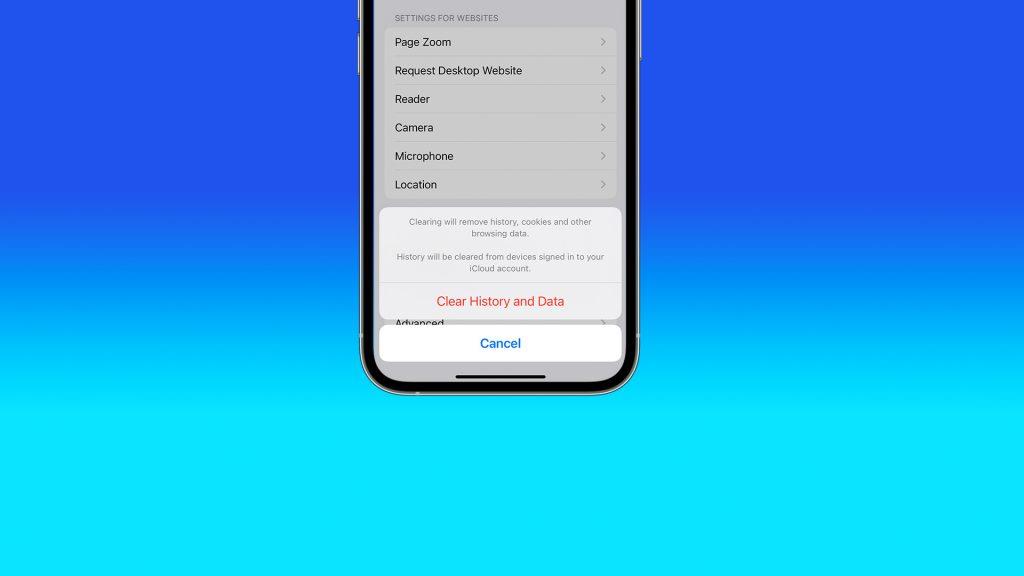
Det är ungefär det. Jag hoppas att åtminstone en av dessa lösningar hjälpte dig att lösa problemen med videouppspelning i Safari på din iPhone. Om du har några kommentarer, frågor eller förslag får du gärna meddela oss i kommentarerna nedan.
Om du vill få kontakter att ringa på tyst på din Android, justera bara Stör ej-undantag för favoritkontakter. Detaljer i artikeln.
Om dina Android-appar fortsätter att stängas oväntat behöver du inte leta längre. Här kommer vi att visa dig hur du fixar det i några enkla steg.
Om röstmeddelandeavisering inte försvinner på Android, rensa lokal data, avinstallera appuppdateringar eller kontrollera aviseringsinställningarna.
Om Android-tangentbordet inte visas, se till att återställa appen genom att rensa lokal data, avinstallera dess uppdateringar eller inaktivera gester.
Om du inte kan öppna e-postbilagor på Android, ladda ner bilagan och appar som kan öppna den och försök igen. Återställ också Gmail eller använd PC.
Om du får felet Problem med att ladda widgeten på Android rekommenderar vi att du tar bort och lägger till widgeten igen, kontrollerar behörigheter eller rensar cacheminnet.
Om Google Maps inte pratar i Android och du inte hör instruktionerna, se till att rensa data från appen eller installera om appen.
Instruktioner för att ändra hårfärg med PicsArt på din telefon. För att enkelt och enkelt ändra hårfärgen på dina foton, här inbjuder vi dig att följa med.
LDPlayer: Android Emulator för Windows PC & Laptop, LDPlayer är en gratis Android-emulator på datorn. Oavsett om du är en dator eller bärbar dator är LDPlayer fortfarande tillgänglig
Om Gmail för Android inte skickar e-post, kontrollera mottagarnas inloggningsuppgifter och serverkonfiguration, rensa appens cacheminne och data eller installera om Gmail.








